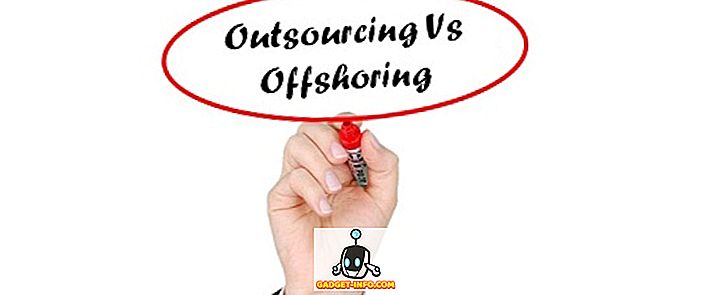¿Windows se cuelga cuando intentas apagarlo? En una de mis computadoras portátiles, me encontré con el problema de que Windows simplemente se quedaba en la pantalla de apagado durante un tiempo anormalmente largo.
A veces, finalmente se apagaba, ¡pero podía tomar desde 4 minutos hasta 10! La computadora portátil es nueva y estaba ejecutando Windows 10, por lo que no hubo problemas con las especificaciones.
Después de jugar con varias soluciones, ¡pude librarme del molesto problema de apagado! En este post, analizaré las diversas soluciones que probé y espero que una funcione para usted.
Método 1 - Reinstalar los controladores de red
Por alguna extraña razón, los controladores de red realmente pueden causar muchos problemas durante el apagado. Windows intenta enviar ciertos comandos a su tarjeta de red para anular las conexiones de red y si hay algún problema con esa comunicación, puede experimentar un período de apagado muy largo.

Adelante, descargue los últimos controladores de red e instálelos. Reinicie la computadora (es posible que tenga que apagar la alimentación la primera vez) y vea si aún se cuelga durante el apagado.
Método 2 - Eliminar hardware y dispositivos
Otra razón por la que un apagado puede durar una eternidad es si hay algún hardware nuevo que se ha instalado en la computadora.
Si recientemente instaló algún hardware, desactívelo en el Administrador de dispositivos y vea si eso resuelve su problema. Si es así, es posible que tenga que actualizar los controladores para esa pieza de hardware. Además, asegúrese de desconectar cualquier dispositivo USB de su computadora, como memorias USB y discos duros externos.
Método 3 - Errores del disco duro
En mi caso, el problema estaba relacionado con mi disco duro. El disco tenía varios años y estaba muy dividido. En algún lugar a lo largo de la línea, empiezan a aparecer sectores defectuosos. Es una buena idea ejecutar la utilidad chkdsk en Windows para ver si hay algún error de disco que pueda estar causando la desaceleración.

También debería leer mis publicaciones sobre cómo solucionar problemas de un disco duro defectuoso y varias herramientas gratuitas que puede usar para probar y diagnosticar un disco duro.
Método 4 - Desinstalar software
Otra forma de solucionar este problema es abrir el Administrador de tareas, eliminar algunos procesos y luego intentar reiniciar. Si se trata de un programa de software que se ejecuta en segundo plano y que está causando el problema, la computadora se apagará de inmediato.

Noté que este era un problema en las computadoras que tenían instalado software antivirus y de respaldo de batería (UPS) al mismo tiempo. Los dos podrían entrar en conflicto entre sí durante el apagado e impedir que la computadora se apague.
Puede intentar desactivar primero el programa antivirus o el software de seguridad, ya que estos tienden a bloquearse y causar problemas durante el apagado.
También puede deshabilitar los programas para que no se inicien por completo yendo a Inicio en MSCONFIG. Deshabilite tantos servicios (que no sean de Microsoft) y programas de inicio como sea posible e intente cerrar. Esto se llama realizar un inicio limpio y Microsoft tiene un artículo detallado sobre cómo hacerlo.
Tenga en cuenta que el apagado lento también puede ser causado por servicios de Windows como Terminal Services o servicios de tarjeta gráfica. Puede deshabilitar los servicios utilizando MSCONFIG o escribiendo services.msc en CMD.
Método 5 - Configuración de archivo de paginación
Algunos usuarios pueden tener un problema en el que el archivo de la página está configurado para borrarse cada vez que se apaga la computadora. Esto se hace a veces por razones de seguridad, pero la mayoría de los usuarios nunca necesitarían esta función.
Sin embargo, puede ser activado por cierto software de seguridad. Puede deshabilitarlo yendo a Inicio, Ejecutar, escribiendo GPEDIT.MSC y haciendo clic en Aceptar.
Luego vaya a Configuración de la computadora, Configuración de Windows, Configuración de seguridad, Políticas locales, Opciones de seguridad y busque Apagar: Borrar el archivo de paginación de la memoria virtual . Asegúrese de que está desactivado .

Método 6 - Secuencias de comandos de cierre de sesión
Si se encuentra en un entorno de dominio, un cierre lento podría ser causado por secuencias de comandos de cierre de sesión que se aplican en su PC y en realidad podría ser un problema cuando no está conectado a la red de su oficina.
En estos casos, la computadora está buscando la red corporativa, pero no puede encontrar los scripts de cierre de sesión y luego se apaga después de un cierto tiempo. Puede preguntarle al administrador de la red si cree que esa es la razón de su apagado lento.
Método 7 - Configuración de BIOS AHCI
Si recientemente cambió el disco duro de su computadora, es posible que desee verificar la configuración de su BIOS y habilitar o deshabilitar AHCI. AHCI se utiliza para que el software pueda comunicarse con una unidad o dispositivo SATA.

Si su computadora no se inicia correctamente después de cambiar esta configuración, no se preocupe, simplemente vuelva a la BIOS y vuelva a cambiarla a su valor original y todo funcionará bien.
Si aún tiene problemas de apagado en Windows, publique un comentario aquí con detalles específicos e intentaremos ayudarlo.